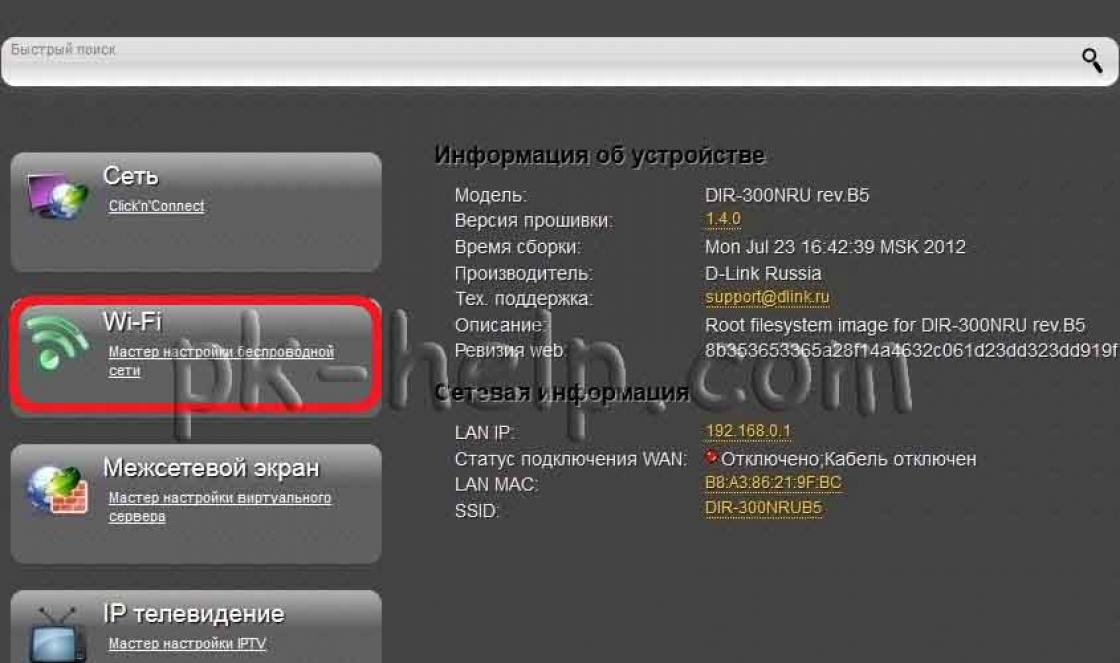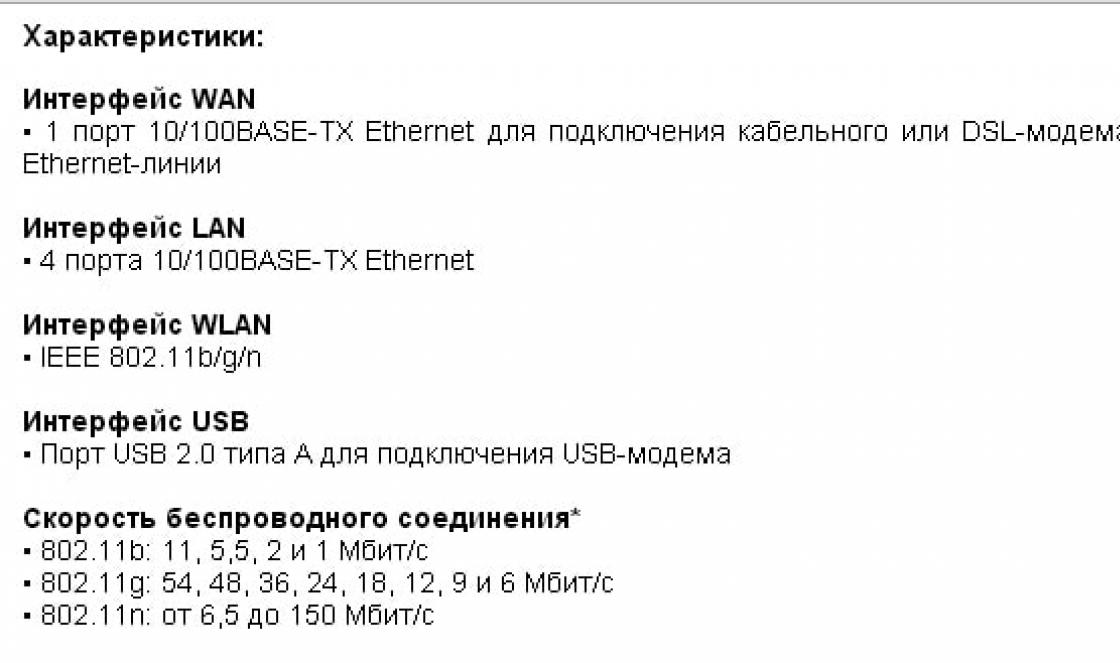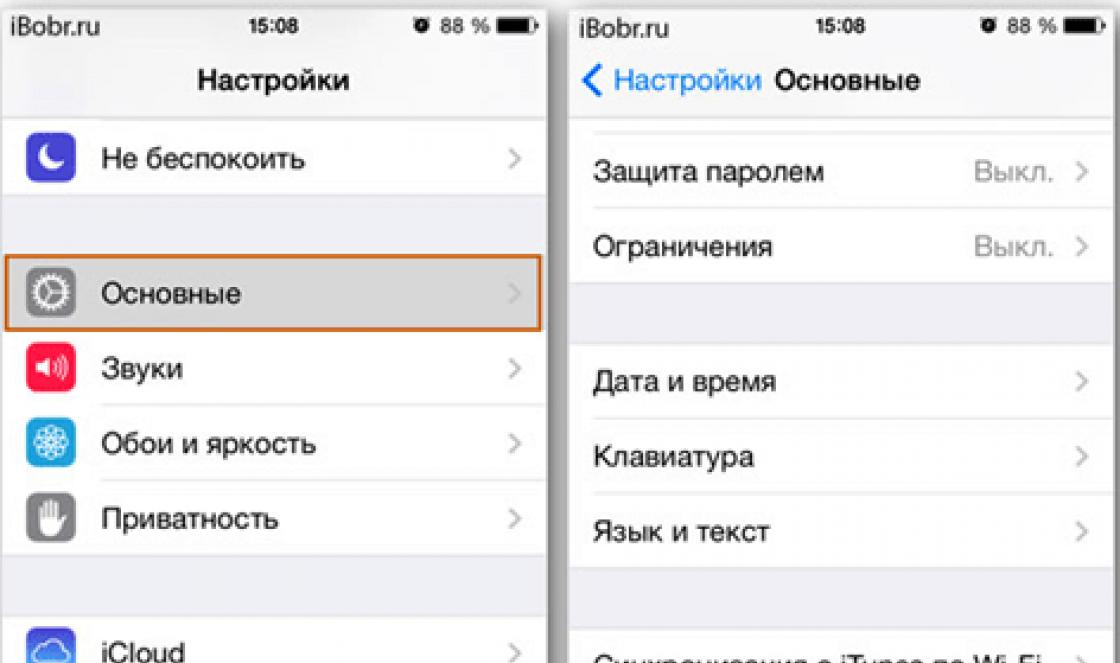ในศตวรรษที่ XXI เทคโนโลยีได้รับการพัฒนาด้วยความเร็วที่ไม่เคยเกิดขึ้นมาก่อนแม้แต่บุคคลที่ทันสมัยก็ยากที่จะติดตามความคืบหน้า เพื่อรักษาความเกี่ยวข้อง โปรแกรมที่ติดตั้ง ใน Windows มันจะดีกว่าที่จะรวมการอัปเดตอัตโนมัติขอแนะนำให้สร้างทั้งเบราว์เซอร์ Yandex และหากไม่ได้รับการปรับปรุงให้ตรวจสอบความพร้อมของการอัปเดตด้วยตนเอง โดยเฉพาะอย่างยิ่งการอัปเดตเบราว์เซอร์ Yandex มีประโยชน์อย่างยิ่ง แต่ไม่รวมโอกาสที่จะไม่ได้รับการยกเว้นการอัปเดตจะต้องย้อนกลับ ก่อนที่จะพูดถึงว่าคุณต้องอัปเดต Yandex.Browser อย่างไรวิธีการทำเช่นนี้และคำถามที่เป็นไปได้ในกระบวนการอัพเกรด
การอัปเดตเป็นชุดของการแก้ไขนวัตกรรมการปรับปรุงสำหรับแอปพลิเคชันหรือระบบโดยรวม โปรแกรมที่เชื่อถือได้ทั้งหมดสร้างการอัปเดตนี่เป็นสัญญาณของการพัฒนาแอปพลิเคชัน
หลักการของการพัฒนาและการใช้นวัตกรรมมีดังต่อไปนี้:
- คอลเลกชันของข้อมูล นักพัฒนาได้รับข้อมูลเกี่ยวกับนวัตกรรมที่เป็นไปได้และจำเป็น ซึ่งรวมถึง: การร้องเรียนของผู้ใช้ข้อมูลเกี่ยวกับช่องโหว่ข้อผิดพลาดในการใช้งานของแอปพลิเคชัน
- การประเมินความต้องการและประสิทธิผลของการแนะนำการเปลี่ยนแปลง ขั้นตอนต่อไปจะถูกส่งเมื่อมีการร้องเรียนจำนวนมากเกี่ยวกับความล้มเหลวหรือเอฟเฟกต์นวัตกรรมเชิงบวกเมื่อเทียบกับความเสี่ยงและค่าใช้จ่ายที่เป็นไปได้
- การวางแผนงานและขั้นตอนการพัฒนา โปรแกรมเมอร์จาก Yandex เริ่มการค้นหาและทำการแก้ไขไปยังเว็บเบราว์เซอร์
- การทดสอบที่ทำจากการทำงาน ขั้นตอนที่สำคัญอย่างยิ่งเนื่องจากช่วยในการตรวจจับช่องโหว่และปัญหาที่เป็นไปได้กับผลิตภัณฑ์ซอฟต์แวร์
- การปรับแต่งครั้งสุดท้าย แก้ไขข้อบกพร่องที่ถูกเปิดเผยเกิดขึ้น
- ปล่อยปล่อย ไฟล์พร้อมใช้งานสำหรับผู้ชมที่กว้างขวาง
โดยรวมมี 3 วิธีในการอัปเดตเบราว์เซอร์: คู่มืออัตโนมัติหรือการใช้โปรแกรมติดตั้ง ภายใต้การอัพเดตระบบมักจะหมายถึงการอัปเดตเบราว์เซอร์อัตโนมัติ เบราว์เซอร์เข้าสู่เวลาในการตรวจสอบแพ็คเกจการอัพเดตไปยัง "งานกำหนดงาน" หากคุณมีโอกาสที่จะดำเนินการอัปเกรดในเวลาที่กำหนดทุกอย่างจะเกิดขึ้นโดยอัตโนมัติโดยไม่มีการกระทำของผู้ใช้
ฉันต้องอัปเดตเบราว์เซอร์ Yandex หรือไม่
คำถามที่สำคัญและแจกจ่ายคือ - จำเป็นต้องอัปเดตเบราว์เซอร์ Yandex หรือไม่ ความคิดเห็นแบ่งออกเป็นสองส่วน:
- บางคนบอกว่าผู้สังเกตการณ์ทำงานได้ดีโดยไม่ต้องอัปเดตดังนั้นจึงไม่ต้องการมัน
- คนอื่น ๆ ระบุการปรับปรุงที่มองเห็นได้หลังจากการอัพเดต
เพื่อให้เข้าใจว่าจะอัปเดตเบราว์เซอร์ Yandex บนคอมพิวเตอร์ แต่เราขอแนะนำให้พิจารณาถึงข้อดีและข้อเสียของการดำเนินการ
- ระดับความปลอดภัยเพิ่มขึ้นเนื่องจากการปิดช่องโหว่
- เพิ่มประสิทธิภาพ การทดสอบอัลกอริทึมการทำงานอย่างถาวรช่วยให้คุณสามารถค้นหาและลดเวลาในการโหลด
- เพิ่มคุณสมบัติใหม่พวกเขามักจะมีประโยชน์;
- กำจัดข้อผิดพลาดที่ทราบ;
- มีโอกาสที่จะเพลิดเพลินไปกับแอปพลิเคชันใหม่ที่ทำงานเฉพาะในเบราว์เซอร์รุ่นล่าสุดเท่านั้น
- คุณต้องมีปริมาณการใช้งานไม่ จำกัด ในการดาวน์โหลดแพคเกจการอัพเดทอย่างน้อย 20-50 MB จะต้องมีการรับส่งข้อมูล;
- มีการปฏิเสธจากความเป็นไปได้เก่า ๆ บนเบราว์เซอร์ใหม่อาจเป็นไปไม่ได้ที่จะเล่นเกมบางเกมและใช้เทคโนโลยีที่ล้าสมัย ตัวอย่างเช่นในรุ่นที่ทันสมัยของเบราว์เซอร์ Yandex, Unity Web Player, Flash Player (NPAPI) ไม่สามารถเปิดตัวได้
- การเปลี่ยนแปลงเกิดขึ้นในการออกแบบ บางครั้งการเปลี่ยนแปลงการออกแบบไม่สะดวกพวกเขาไม่ชอบทุกคน มันกลายเป็นตัวเลือก: เพื่อทำความคุ้นเคยกับความจริงที่ว่ามีหรือย้อนกลับไปที่การอัปเดต
บทสรุป: ผู้ใช้แต่ละคนกำหนดว่าจะอัปเดตเบราว์เซอร์ Yandex ตามการตั้งค่าของตัวเองหรือไม่ หากคุณใช้ฟังก์ชั่นที่ล้าสมัยอย่างแข็งขัน (Flash Player, การควบคุมปลั๊กอิน ฯลฯ ) ซึ่งถูกตัดออกจากรุ่นใหม่นั้นดีกว่าไม่ซ้ำกันไม่ควรได้รับการอัปเดต ในกรณีอื่นการอัปเดตมีประโยชน์
เช่นเดียวกับในเบราว์เซอร์ Yandex เพื่อดูความพร้อมของการอัปเดต
โดยปกติแล้วการทดสอบการอัพเดทของเบราว์เซอร์ Yandex จะนำไปสู่การต่อตัวเอง หากเป้าหมายคือการอัพเดตเว็บเบราว์เซอร์วิธีนี้เหมาะ:

หากคุณต้องการตรวจสอบการอัปเดตเบราว์เซอร์ Yandex โดยไม่มีการติดตั้งอัตโนมัติมี ทางเลือก ค้นหาเวอร์ชันสำรองหรือไม่ หลักการเป็นเรื่องง่าย: เราเรียนรู้เวอร์ชันปัจจุบันของเบราว์เซอร์และรุ่นใหม่ล่าสุดของการดาวน์โหลดสำหรับดาวน์โหลดจากนั้นเปรียบเทียบ
วิธีการกำหนดเวอร์ชันปัจจุบันและปัจจุบัน:

วิธีอัปเดตเบราว์เซอร์ Yandex
เรียกใช้การอัปเดตสามารถสามวิธี:
- ด้วยตนเอง;
- โดยอัตโนมัติ
- ผ่านไฟล์การติดตั้ง
อัปเดตด้วยตนเอง
ในกรณีที่ไม่มีความปรารถนาที่จะรอการต่ออายุตัวเองของเบราว์เซอร์เราสามารถเร่งกระบวนการได้:

อัปเดตอัตโนมัติเบราว์เซอร์ Yandex
ตามค่าเริ่มต้นเบราว์เซอร์จะถูกอัพเดตอย่างอิสระโดยไม่ต้องใช้ความต้องการของผู้ใช้และการมีส่วนร่วมที่ใช้งานอยู่ สิ่งนี้อาจเกิดขึ้นแม้ในขณะที่เว็บเบราว์เซอร์จาก Yandex ไม่ทำงานในระบบ การอัปเดตอัตโนมัติจะต้องเปิดใช้งานเฉพาะในกรณีที่ปิดก่อนหน้านี้
วิธีเปิดใช้งานการต่ออายุอัตโนมัติของเบราว์เซอร์หากถูกปิด:

หากคุณไม่พบโฟลเดอร์ AppData การแสดงไฟล์ที่ซ่อนอยู่จะถูกปิด เปิดการแสดงข้อมูลที่ซ่อนอยู่:

สำคัญ! ในระหว่างการดำเนินการที่ระบุไว้เบราว์เซอร์ Yandex จะต้องตัดการเชื่อมต่อ

หลังจากการเริ่มต้นถัดไปของเบราว์เซอร์การอัพเดทเริ่มที่จะมาโดยอัตโนมัติ
ผู้ติดตั้ง Web Observer
ที่อัพโหลด ไฟล์การติดตั้ง และเรียกใช้งานตรวจสอบเวอร์ชันปัจจุบันที่ตั้งไว้ในระบบ หากมีรุ่นเบราว์เซอร์ล่าสุดแล้วไม่มีอะไรจะเกิดขึ้นเพียงเบราว์เซอร์ที่มีอยู่จะเริ่มขึ้น เมื่อตรวจพบรุ่นใหม่เบราว์เซอร์จะได้รับการปรับปรุงระหว่างการติดตั้ง 
มีวิธีที่รุนแรงมากขึ้นในการอัปเดต - การกำจัด เวอร์ชั่นเก่า เบราว์เซอร์และการติดตั้งใหม่ ข้อเสียของวิธีการคือการสูญเสียข้อมูลส่วนบุคคลที่เป็นไปได้ มันสมเหตุสมผลที่จะใช้เฉพาะในกรณีที่เป็นไปไม่ได้ที่จะเริ่มอัปเดตด้วยวิธีอื่น ก่อนที่จะติดตั้งซอฟต์แวร์ใหม่จาก Yandex เราขอแนะนำให้เปิดใช้งานการซิงโครไนซ์กับโปรไฟล์ เมื่อต้องการทำสิ่งนี้ให้ไปที่หน้า "การตั้งค่า" ในบรรทัดแรกคลิก "กำหนดค่าการซิงโครไนซ์" และป้อนโปรไฟล์หรือลงทะเบียนบัญชีในบริการ Yandex 
วิธีการย้อนกลับเบราว์เซอร์อัพเดต Yandex
แม้ว่ารุ่นเก่าของ Yandex Observer และความปลอดภัยที่เล็กลงความเร็วของการทำงาน แต่โดยปกติแล้วความแตกต่างจะมองไม่เห็นด้วยสายตามันแสดงออกใน 10-30% ภายใต้การกระทำบางอย่าง ระดับความปลอดภัยของผู้ใช้ทั่วไปยังไม่สามารถระบุได้อย่างอิสระ แต่ในรุ่นก่อนหน้านี้มีการสนับสนุนปลั๊กอินที่มีประโยชน์ใน NPAPI
มี 2 \u200b\u200bวิธีในการคืนสถานะของเบราว์เซอร์ Yandex หากได้รับการปรับปรุงแล้ว:
- การย้อนกลับของระบบ;
- การลบใหม่และติดตั้งเบราว์เซอร์เก่า
วิธีการคืนค่าระบบโปรแกรม
วิธียกเลิกอัปเดตเบราว์เซอร์ Yandex ผ่านการย้อนกลับของระบบ:

หากการกู้คืนจุดไม่ทำงานคุณจะต้องย้อนกลับระบบทั้งหมด:

วิธีนี้มีความสะดวกและมีประสิทธิภาพ แต่ไม่มีจุดพักฟื้นที่ประสบความสำเร็จอยู่เสมอ ในกรณีที่ไม่มีการสำรองข้อมูลของระบบคุณจะต้องแสดงเนินทรายอีกทางหนึ่ง
การติดตั้งรุ่นเก่าของ Yandex Observer
วิธีส่งคืนเบราว์เซอร์ Yandex เก่าหลังจากอัปเดตโดยการติดตั้งใหม่:

เราขอแนะนำให้คุณปิดเบราว์เซอร์อัตโนมัติของเบราว์เซอร์ทันทีและอย่าสลับไปที่แท็บ "เบราว์เซอร์" มิฉะนั้นจะสามารถอัปเดตได้โดยอัตโนมัติ หากการต่ออายุตัวเองเกิดขึ้นระหว่างการติดตั้งให้ปิดอินเทอร์เน็ตเป็นเวลาในการติดตั้งเบราว์เซอร์และลบไฟล์ที่รับผิดชอบในการอัปเดต
วิธีห้ามการอัพเดทเบราว์เซอร์ Yandex
โดยค่าเริ่มต้นเบราว์เซอร์ Yandex จะได้รับการปรับปรุงอย่างต่อเนื่อง หากพฤติกรรมนี้ไม่เหมาะกับเหตุผลใดก็ตาม ( จ่ายอินเทอร์เน็ตคุณต้องใช้ฟังก์ชั่นเก่าเบราว์เซอร์มีไว้สำหรับการทดสอบซอฟต์แวร์ในทุกรุ่นของเบราว์เซอร์) เราสามารถห้ามการอัปเดตเบราว์เซอร์ Yandex
วิธีการทำเบราว์เซอร์จาก Yandex ที่ไม่ได้รับการอัพเดต:

ทำไมเบราว์เซอร์จาก Yandex จึงไม่ได้รับการอัพเดต
Yandex Browser ไม่ได้รับการอัพเดตโดยอัตโนมัติเสมอไป ทำไมสิ่งนี้ถึงเกิดขึ้น:
- เบราว์เซอร์รุ่นพกพาจากแหล่งที่ไม่เป็นทางการจะถูกสร้างขึ้น (ดูส่วนด้านบน);
- ลบไฟล์ที่รับผิดชอบในการอัปเดตเบราว์เซอร์ (ดูส่วนด้านบน);
- ในระหว่างการติดตั้งเบราว์เซอร์ความล้มเหลวที่เกิดขึ้น
จะเกิดอะไรขึ้นถ้าเบราว์เซอร์ Yandex ไม่ได้รับการอัพเดต:

หากไม่ได้ช่วยให้ลองกำหนดค่าไฟร์วอลล์:

- ดาวน์โหลดไฟล์การติดตั้งของเว็บเบราว์เซอร์ Yandex โดยการอ้างอิงและเรียกใช้ไฟล์ ทุกอย่างจะเกิดขึ้นโดยอัตโนมัติการลบเบราว์เซอร์ล่วงหน้าไม่จำเป็น
เบราว์เซอร์ Yandex ที่อัปเดตนานแค่ไหน
"เวลามีค่าใช้จ่ายเงิน" จากสิ่งที่คำถามปรากฏขึ้นก่อนการอัปเดตเท่าไหร่เวลาที่จะใช้เวลาเท่าใด ตลอดเวลาที่ใช้ในการติดตั้งการอัปเดตไม่ค่อยเกิน 1-2 นาที ระยะเวลาขึ้นอยู่กับประสิทธิภาพของคอมพิวเตอร์และความเร็วของการเชื่อมต่ออินเทอร์เน็ต ด้วยลักษณะเฉลี่ยของพีซีและอินเทอร์เน็ตที่ดีการติดตั้งใช้เวลาประมาณ 30-40 วินาที
การทำความเข้าใจวิธีการเปิดใช้งานให้ปิดการใช้งานและย้อนกลับเพื่ออัปเดตเบราว์เซอร์ Yandex เราสามารถเข้าใจสิ่งที่เราต้องการได้อย่างแม่นยำ ทางออกที่ดีที่สุดในความเห็นของเราตรวจสอบความพร้อมของการอัปเดตเรียนรู้นวัตกรรมในพวกเขาและประเมินความต้องการการอัปเดต ในกรณีส่วนใหญ่เราขอแนะนำให้ทำการอัปเดตด้วยตนเองด้วยระยะเวลาบางอย่าง (จาก 1 สัปดาห์ถึง 1-2 เดือน)
เป็นการยากที่จะส่งคอมพิวเตอร์ที่ทันสมัยโดยไม่มีเบราว์เซอร์สองคู่ บ่อยครั้งที่ผู้ใช้หยุดติดตามการอัปเดตของโปรแกรมหลังการติดตั้ง อย่างไรก็ตามผู้เชี่ยวชาญแนะนำให้ตรวจสอบการอัปเดตเป็นประจำตั้งแต่ทุกปีอินเทอร์เน็ตกลายเป็นสภาพแวดล้อมที่ปลอดภัยมากขึ้น ผู้โจมตีสามารถใช้ประโยชน์จากช่องโหว่ของเบราว์เซอร์ที่ล้าสมัยและเป็นอันตรายต่อคอมพิวเตอร์หรือข้อมูลผู้ใช้ การบำรุงรักษาโปรแกรมจนถึงปัจจุบันไม่เพียง แต่จะรับประกันความปลอดภัย ข้อมูลที่เป็นความลับแต่ยังทำให้คุณพอใจกับฟังก์ชั่นใหม่และอินเตอร์เฟสที่สะดวก
วิธีการอัปเดต Mozilla
หากต้องการอัปเดต Mozilla Firefox ให้คลิกที่ไอคอน "เมนู" (ในรูปแบบของเส้นแนวนอนสามบรรทัด) ที่มุมบนขวาของหน้าจอ
ในเมนูบริบทที่เปิดขึ้นให้คลิกที่รายการ "การตั้งค่า"

ฟังก์ชั่นที่ต้องการอยู่ตรงกลางของหน้าในส่วน "Firefox Upgrade" (แท็บการตั้งค่าหลัก)

ส่วนให้รุ่นเบราว์เซอร์ปัจจุบันและข้อมูลเกี่ยวกับความเกี่ยวข้อง ในการตรวจสอบยูทิลิตี้สำหรับการอัปเดตคุณต้องคลิกที่ปุ่ม "ตรวจสอบการอัปเดต"

หากติดตั้งรุ่น Mozilla ผู้ใช้จะได้รับการเสนอเพื่ออัปเดตแอปพลิเคชัน
นอกเหนือจากฟังก์ชั่นการตรวจสอบโปรแกรมส่วนนี้มีการตั้งค่าการอัปเดตอัตโนมัติ คุณได้รับเชิญให้ดาวน์โหลดและติดตั้งการอัปเดตทั้งหมดโดยอัตโนมัติ (ตัวเลือกเริ่มต้น) ให้ตรวจสอบความพร้อมใช้งานของการอัปเดตและขออนุญาตผู้ใช้ในการติดตั้งหรือยกเลิกการตรวจสอบอย่างสมบูรณ์

ข้อมูลเกี่ยวกับรุ่นปัจจุบัน ซอฟต์แวร์ นอกจากนี้ยังอยู่ในรายการเมนูช่วยเหลือ, ส่วนย่อย "Firefox"

นอกจากนี้หน้าให้ข้อมูลใบอนุญาตสิทธิ์ผู้ใช้และนโยบายความเป็นส่วนตัว
วิธีอัปเดต Opera
คุณสามารถค้นหารุ่นปัจจุบันของโปรแกรมได้โดยคลิกที่ไอคอนองค์กรที่มุมบนซ้ายของหน้าจอและเลือกรายการ "บนโปรแกรม" ในเมนูบริบทแบบเลื่อนลง

หน้าต่างที่มีข้อมูลเกี่ยวกับรุ่นของโปรแกรมและระบบจะเปิดขึ้น นอกจากนี้เบราว์เซอร์จะตรวจสอบความพร้อมใช้งานของการอัปเดตโดยอัตโนมัติและจะได้รับการอัปเดตอย่างอิสระ

คุณสามารถตรวจสอบรุ่นของโปรแกรมด้วยตนเองในเมนู "อัปเดตและการกู้คืน"

แท็บใหม่พร้อมข้อมูลเกี่ยวกับรุ่นปัจจุบันและวันที่ของการอัปเดตล่าสุดจะเปิดขึ้น ในการตรวจสอบเบราว์เซอร์ที่เกี่ยวข้องคุณต้องคลิกปุ่ม "ตรวจสอบการอัปเดต"

วิธีอัปเดต Google Chrome
ตามค่าเริ่มต้นเบราว์เซอร์จะถูกอัพเดตอย่างอิสระในพื้นหลังด้วยการรีสตาร์ทแต่ละครั้ง หากเบราว์เซอร์ไม่ได้ปิดเป็นเวลานานเวอร์ชั่นของเขาอาจข่มขู่ คุณสามารถตรวจสอบสิ่งนี้ในตัวบ่งชี้สีพิเศษ "การตั้งค่าและการจัดการ Google Chrome."ตั้งอยู่ที่มุมบนขวาของหน้าจอ (สามจุดแนวตั้ง)

หากไอคอนมีสีเขียวอัปเดตโปรแกรมใหม่นั้นไม่ได้ติดตั้งมากกว่า 2 วันสีส้ม - มากกว่า 4 วันสีแดง - เบราว์เซอร์ล้าสมัยไปแล้วหนึ่งสัปดาห์ที่ผ่านมา หากรูปสัญลักษณ์ถูกทาสีเป็นสีเทาไม่จำเป็นต้องมีการอัพเดต
หากต้องการอัปเดต Chrome คุณต้องคลิกที่ไอคอน "การตั้งค่าและการควบคุม ... " และเลือก "อัปเดต Google Chrome" ในเมนูบริบท หากไม่มีจุดดังกล่าวยูทิลิตี้ไม่จำเป็นต้องมีการอัปเดต
คุณสามารถเรียนรู้เวอร์ชันปัจจุบันของเบราว์เซอร์และโดยการตรวจสอบความพร้อมใช้งานของการอัปเดตโดยคลิกที่ไอคอน "การตั้งค่าและการควบคุม ... " และการเลือกรายการ "วิธีใช้" - "Google Chrome Browser"

แท็บที่ระบุ Chrome เวอร์ชันปัจจุบัน เบราว์เซอร์ในระหว่างการเปลี่ยนไปยังหน้านี้จะตรวจสอบความพร้อมใช้งานของการอัปเดตและติดตั้งโดยอัตโนมัติหากจำเป็น

วิธีอัปเดต Yandex?
เบราว์เซอร์จากเอ็นจิ้นการค้นหา Yandex ที่มีชื่อเสียงได้รับการอัปเดตโดยอัตโนมัติ - เป็นไปไม่ได้ที่จะปิดการใช้งานตัวเลือกนี้ โปรแกรมจะได้รับการอัปเดตแม้ว่าคุณจะไม่ได้ใช้งาน สิ่งเดียวที่มีให้สำหรับผู้ใช้คือการกำหนดค่าการอัปเดตอัตโนมัติในพื้นหลัง หากต้องการไปที่เมนูที่เหมาะสมคุณต้องคลิกที่ไอคอน "Yandex.bauser Setup" (ในรูปแบบของ 3 บรรทัดแนวนอน) และเลือกรายการ "การตั้งค่า"

เปิด หน้าใหม่ซึ่งคุณต้องการเลื่อนลงจากนั้นคลิกที่ปุ่ม "แสดงการตั้งค่าขั้นสูง"

หลายคนที่เพิ่งเริ่มต้นที่จะควบคุมเทคโนโลยีใหม่ ๆ ไม่ทราบว่าเบราว์เซอร์มีไว้สำหรับอะไร พวกเขาอาจไม่ทราบถึงความจริงที่ว่าการสาธารณูปโภคทั้งหมดรวมถึงผู้สังเกตการณ์ควรได้รับการปรับปรุงอย่างสม่ำเสมอ เป็นอย่างไรบ้างและทำไมต้องทำบนอุปกรณ์ต่าง ๆ ?
เบราว์เซอร์คืออะไรและสิ่งที่จำเป็นสำหรับอะไร
เบราว์เซอร์เป็นยูทิลิตี้พิเศษสำหรับพีซีแท็บเล็ตหรือโทรศัพท์ขอบคุณที่ผู้ใช้แต่ละคนสามารถเปิดหน้าบนอินเทอร์เน็ตในที่ที่มีการเชื่อมต่อเครือข่าย หน้าอินเทอร์เน็ตเป็นเอกสารข้อความ (ซอร์สโค้ด) ที่เขียนใน HTML เบราว์เซอร์หรือตามที่เรียกอีกอย่างว่า "ผู้สังเกตการณ์" กระบวนการและแปลงข้อความนี้เป็นตาราง (รูปภาพ, จารึก, การอ้างอิง, ฯลฯ ) และให้การโต้ตอบบนไซต์ (ความสามารถในการเลื่อนดูหน้าใด ๆ พวกเขา)
ต้องขอบคุณเบราว์เซอร์สมัยใหม่เราจะเห็นเว็บไซต์รุ่นกราฟิกที่เป็นข้อความที่เขียนใน HTML
ผู้ใช้แต่ละคนมีสิทธิ์ที่จะดูรหัสต้นฉบับของหน้า - ผ่านทางเลือกที่สอดคล้องกันของเมนูบริบท (เรียกโดยคลิกที่ปุ่มเมาส์ขวาบนฟิลด์ฟรีจากไอคอน) สำหรับเบราว์เซอร์จำนวนมากการรวมกันของปุ่ม Ctrl + U กำลังทำงานเพื่อเรียกรหัส
ผู้ใช้ทั่วไปจะไม่แยกแยะข้อความของซอร์สโค้ดของหน้าบนอินเทอร์เน็ต - โปรแกรมเมอร์จะเข้าใจได้เท่านั้น
ด้วยความช่วยเหลือของเบราว์เซอร์บนอินเทอร์เน็ตคุณสามารถทำสิ่งต่อไปนี้:
- ดูและฟังเนื้อหาของหน้า: ข้อความวิดีโอรูปภาพเสียง
- นำทางระหว่างหน้าหนึ่งของเว็บไซต์หนึ่ง
- ดาวน์โหลดไฟล์ของรูปแบบต่าง ๆ
- บันทึกรหัสผ่าน OT บัญชี ทรัพยากร
- ดูประวัติความเป็นมาของการเยี่ยมชมและค้นหา
- บันทึกที่อยู่หน้าในรูปแบบของบุ๊คมาร์คเพื่อการเข้าถึงที่รวดเร็ว
- เปิดหลายหน้าพร้อมกันเนื่องจากความสามารถในการสร้างแท็บจำนวนมากและอื่น ๆ
เบราว์เซอร์ของบุคคลที่สามที่มีชื่อเสียงคือ Yandex.Browser, Mozilla Firefox, Google Chrome, Opera, Hola, Safari, Orbitum, Amigo, Tor Browser และอื่น ๆ บนอุปกรณ์พกพาเป็นผู้สังเกตการณ์ทั่วไปเช่นเบราว์เซอร์ UC, Harley และ Dolphin ในเบราว์เซอร์มาตรฐานของ Windows ที่เรียกว่า Internet Explorerสำหรับ "Dozens" - Microsoft Edge อย่างไรก็ตามผู้ใช้ส่วนใหญ่ต้องการดาวน์โหลดและติดตั้งโปรแกรมอรรถประโยชน์จากนักพัฒนาอื่น ๆ
เพียงแค่ผู้คนชอบใช้เบราว์เซอร์ของบุคคลที่สามและไม่ได้มาตรฐาน Internet Explorer
ทำไมต้องอัปเดตเบราว์เซอร์และวิธีการค้นหาเวอร์ชันปัจจุบัน
ทำให้ผู้ตรวจสอบการตรวจสอบเป็นประจำจำเป็นด้วยเหตุผลดังต่อไปนี้:

คุณสามารถค้นหาเบราว์เซอร์รุ่นปัจจุบันในส่วนพิเศษ "บนเบราว์เซอร์" หรือ "เกี่ยวกับโปรแกรม" วิธีการเปิดตัวอย่างเช่นใน Google Chrome เราอธิบายในคำแนะนำต่อไปนี้:
- ในหน้าต่างเปิดเบราว์เซอร์คลิกที่ไอคอนสามจุดเพื่อให้ปรากฏเมนูโปรแกรม
- ในนั้นเรานำเมาส์ไปที่รายการ "ความช่วยเหลือ" แล้วคลิกที่องค์ประกอบของรายการ "เกี่ยวกับ Google Chrome Browser"
ในเมนู "โครเมียม" เลือก "ความช่วยเหลือ" จากนั้น "บนเบราว์เซอร์"
- แท็บยูทิลิตี้ภายในของยูทิลิตี้ที่มีชื่อว่า "การตั้งค่า" จะเริ่มขึ้น มันดูที่เวอร์ชั่นแล้ว - ตัวเลขที่มีตัวเลขแตกต่างกันไปแล้ว การค้นหาอัตโนมัติสำหรับการอัปเดตอัตโนมัติจะเปิดตัว
ในแท็บ "การตั้งค่า" ดูที่เบราว์เซอร์รุ่นปัจจุบัน
- หากไม่จำเป็นต้องอัปเดตวลี "เวอร์ชันล่าสุดได้รับการติดตั้งแล้ว" ปิดแท็บหลังจากนั้น
หากเบราว์เซอร์ไม่พบการอัปเดตบนเครือข่ายเขาจะรายงานว่ามีการติดตั้งเวอร์ชันล่าสุด
วิธีในการอัปเดตเบราว์เซอร์ที่แตกต่างกันบนพีซีและแล็ปท็อป
โปรแกรมอรรถประโยชน์สมัยใหม่สำหรับ "การท่องเว็บ" บนอินเทอร์เน็ตได้รับการอัปเดตอย่างอิสระในพื้นหลังหากพบรุ่นใหม่ในเครือข่ายเนื่องจากนักพัฒนาเข้าใจว่าผู้ใช้บางคนไม่ได้ทำการอัปเดตตัวเอง
สิ่งนี้สร้างบริการอัพเดทพิเศษซึ่งตรวจสอบสถานการณ์ อย่างไรก็ตามสามารถปิดการใช้งานด้วยเหตุผลบางอย่าง นอกจากนี้ยังอาจล้มเหลวเมื่อดาวน์โหลดและติดตั้งการอัปเดตในโหมดอัตโนมัติดังนั้นจึงเป็นสิ่งสำคัญที่จะสามารถอัปโหลดการอัปเดตสำหรับเบราว์เซอร์ด้วยตนเองและตรวจสอบอย่างต่อเนื่องว่าโปรแกรมไม่ต้องการหรือไม่ ฟรีและใช้เวลาไม่นาน ในการแยกวิเคราะห์วิธีการที่เราใช้ Yandex.Browser, Mozilla Firefox และ Internet Explorer มาตรฐาน
ผ่านเว็บไซต์เบราว์เซอร์อย่างเป็นทางการ
วิธีนี้คือการติดตั้งเบราว์เซอร์เวอร์ชันใหม่ที่ด้านบนของเก่าผ่านการดาวน์โหลดและเรียกใช้ไฟล์โปรแกรมติดตั้งที่ดาวน์โหลดจากทรัพยากรทางการของนักพัฒนา เริ่มการวิเคราะห์ขั้นตอนจากคำอธิบายของการอัพเดท "Yandex.bauser":
- ไปที่เว็บไซต์อย่างเป็นทางการของเบราว์เซอร์ Yandex บนหน้าเว็บคุณจะเห็นปุ่มสีเหลือง "ดาวน์โหลด" ทันที คลิกที่มันเพื่อโหลดตัวติดตั้ง การดาวน์โหลดจะรวดเร็ว
คลิกปุ่ม "ดาวน์โหลด" - ไฟล์จะถูกโหลดเพื่อติดตั้ง
- ในหน้าเว็บที่คุณจะได้รับแจ้งว่า Yandex.Browser ติดตั้งอยู่บนพีซีของคุณแล้ว แต่คุณสามารถเรียกใช้ไฟล์เพื่ออัปเดตซอฟต์แวร์ เปิดตัวติดตั้งผ่านแผงดาวน์โหลด
เปิดเพียงแค่ดาวน์โหลดตัวติดตั้งผ่านแผงดาวน์โหลด
- หากคุณต้องการเราจะออกจากเครื่องหมายถัดจากรายการ "ทำเบราว์เซอร์เริ่มต้น" หากคุณใช้โปรแกรมบ่อยครั้ง คลิกที่ปุ่ม "ตั้งค่า" ที่มุมขวาด้านล่าง
คลิกที่ปุ่ม "ตั้งค่า" เพื่อเริ่มขั้นตอน
- คาดว่าจะเสร็จสิ้นกระบวนการติดตั้ง เมื่อสิ้นสุดแล้วเบราว์เซอร์จะรีสตาร์ทโดยอัตโนมัติ ไม่ต้องกังวล - แท็บของคุณจะไม่หายไปทุกที่ - เมื่อคุณรีสตาร์ทหน้าเดียวกันจะเปิดและเรียงลำดับเดียวกัน
รอจนกว่าขั้นตอนการติดตั้งจะเสร็จสมบูรณ์
ในการอัปเดต "Mozilla" ผ่านทรัพยากรของนักพัฒนาให้ทำตามคำแนะนำนี้:
- เรียกใช้เว็บไซต์อย่างเป็นทางการนี้ มันจะเป็นปุ่มสีเขียวอ่อน "ดาวน์โหลดเดี๋ยวนี้" คลิกที่มันหนึ่งครั้ง
คลิกที่ปุ่มสีเขียว "ดาวน์โหลดเดี๋ยวนี้"
- คลิกที่ "บันทึกไฟล์" ในหน้าต่างเพิ่มเติม
บันทึกไฟล์ Installer Mozilla Firefox
- เปิดแผงด้วยวัตถุที่โหลด (ไอคอนในรูปแบบของลูกศรลง) คลิกนิ้ว ไฟล์ปฏิบัติการ ด้วย exe ที่ขยายออกไป
เปิดไฟล์ที่ดาวน์โหลดผ่านผ่านแผงดาวน์โหลด
- ติดตั้งเวอร์ชั่นใหม่ที่ด้านบนของเก่าทันที ปิด "Mozilla" ถ้าเปิด เรากำลังรอการสิ้นสุดการติดตั้ง หลังจากการติดตั้งโปรแกรมจะเปิดขึ้น
คาดว่าจะเสร็จสิ้นการติดตั้งขั้นตอนการติดตั้งของเวอร์ชั่นใหม่ที่ด้านบนของเก่า
ในที่สุดให้พิจารณาอัปเดตแอปพลิเคชัน Windows Internet Explorer คลาสสิกเป็น 11 เวอร์ชันใน "เจ็ด" มันเป็นรุ่น 11 ที่เป็นงานล่าสุดปลอดภัยและทำงานได้ดีที่สุด เบราว์เซอร์ IE มาตรฐานเป็นสิ่งสำคัญในการอัปเดตแม้ว่าคุณจะไม่ได้ใช้งานเลยเนื่องจากขึ้นอยู่กับการทำงานของโปรแกรมอื่น ๆ ที่คุณต้องป้อนอินเทอร์เน็ตเช่น Skype ไปที่คำแนะนำ:
- ไปที่ที่อยู่อย่างเป็นทางการของทรัพยากร Microsoft นี้ เลื่อนดูหน้าล้อไปยังกราฟภาษารัสเซีย คุณสามารถดาวน์โหลดและชุดภาษาอื่น ๆ ถ้าคุณต้องการ ในสตริงในเซลล์สุดขีดเลือกรุ่นระหว่าง 32 และ 64 บิต คลิกที่ลิงค์ที่เหมาะสมเพื่อดาวน์โหลดตัวติดตั้ง
ค้นหาภาษารัสเซียและดาวน์โหลดเวอร์ชั่นสำหรับ "เจ็ด" หรือ "Eights" ด้วยบิตที่ต้องการ
- เราพบว่าใน "Windows Explorer" โดยปกติไฟล์ทั้งหมดจะถูกดาวน์โหลดไปยังไดเรกทอรีดาวน์โหลด แต่ถ้าคุณติดตั้งก่อนหน้านี้ให้มองหาไฟล์ในนั้น คลิกที่ปุ่มเมาส์ขวาและในรายการตัวเลือกให้เลือก "เรียกใช้จากผู้ดูแลระบบ"
คลิกที่ "เริ่มต้นในนามของผู้ดูแลระบบ" ในเมนูบริบท
- คลิกที่ "ใช่" เพื่ออนุญาตให้ตัวติดตั้งทำการเปลี่ยนแปลงบนอุปกรณ์ของคุณ
- การติดตั้งอัตโนมัติของผลิตภัณฑ์จะเริ่มขึ้น (เวอร์ชั่นใหม่ที่ด้านบนของเก่า) คุณไม่จำเป็นต้องดำเนินการใด ๆ เรากำลังรอการสิ้นสุดของกระบวนการ ในระหว่างขั้นตอนอุปกรณ์จะรีบูตหลายครั้ง
รอจนกว่าระบบจะติดตั้งแพคเกจภาษาอินเทอร์เน็ต Explorer 11
- เมื่อการรีสตาร์ทครั้งสุดท้ายเกิดขึ้นบนหน้าจอการแจ้งเตือนจะปรากฏขึ้นว่าโปรแกรมได้รับการปรับปรุงเรียบร้อยแล้ว เราเปิดตัว IE และตรวจสอบเวอร์ชั่น: คลิกที่ไอคอนในรูปแบบของเกียร์ที่มุมขวาบนของหน้าต่างและเลือกรายการ "บนโปรแกรม"
คลิกที่ "โปรแกรมเกี่ยวกับ" ล่าสุดในเมนู IE 11
- ในหน้าต่างเล็ก ๆ เพิ่มเติมให้ใส่ใจกับหมายเลขเวอร์ชัน - ควรใช้หมายเลข 11
ตรวจสอบให้แน่ใจว่าพีซีของคุณมีเบราว์เซอร์มาตรฐานล่าสุด - เช่น 11
ผ่านผู้สังเกตการณ์เอง
เป็นไปได้ที่จะใช้งานในโปรแกรมโดยเฉพาะอย่างยิ่งในส่วนที่มี ข้อมูลทั่วไป เกี่ยวกับเธอที่ระบุรุ่นของมัน พิจารณาการอัพเกรดอีกครั้งในตัวอย่างของ Yandex.bauser:
- คลิกปุ่มซ้ายของเมาส์เหนือไอคอน "แฮมเบอร์เกอร์" ที่ด้านบนที่มุมขวา ในรายการส่วนต่าง ๆ คุณจะนำเคอร์เซอร์ไปที่รายการสุดท้าย "ตัวเลือก" ในเมนูที่จะปรากฏทางด้านซ้ายของหลักคลิกที่ตัวเลือก "บนเบราว์เซอร์"
ในเมนู Yandex.bauser เลือก "ขั้นสูง" จากนั้น "บนเบราว์เซอร์"
- หน้าต่างเบราว์เซอร์จะเริ่มรุ่นใหม่ด้วยหมายเลขเวอร์ชัน หากยูทิลิตี้ต้องการการอัปเดตคุณจะเห็นปุ่ม "อัปเดต" ที่เหมาะสม คลิกที่มันอย่างกล้าหาญ
คลิกที่ปุ่มอัปเดตหากอยู่ในส่วน
- ตอนนี้เรากำลังรอให้เบราว์เซอร์จะโหลดเวอร์ชันใหม่แล้วติดตั้ง
รอจนกว่าเบราว์เซอร์จะดาวน์โหลดและติดตั้งการอัปเดต
- ในกระบวนการติดตั้งระบบจะขออนุญาตทำการเปลี่ยนแปลง คลิกที่ "ใช่"
คลิกที่ "ใช่" เพื่อแก้ไข Yandex.baurizer เพื่อทำการเปลี่ยนแปลงบนพีซีของคุณ
- เมื่อขั้นตอนเสร็จสิ้นปุ่ม "รีสตาร์ท" จะปรากฏขึ้น คลิกที่มันจำเป็นต้อง โดยไม่ต้องรีบูตการเปลี่ยนแปลงจะไม่มีผล
คลิกที่ "รีสตาร์ท" เพื่อปิดเบราว์เซอร์แล้วเปิดอีกครั้ง
- เมื่อเบราว์เซอร์เปิดขึ้นอีกครั้งทางด้านซ้ายที่ด้านบนในแท็บภายในเดียวกัน "บนเบราว์เซอร์" คุณจะเห็นหมายเลขเวอร์ชันใหม่
ตรวจสอบว่าไม่จำเป็นต้องอัปเดตเบราว์เซอร์เพิ่มเติมในแท็บ "โปรแกรม"
ค้นหาส่วนที่เหมาะสม "บนเบราว์เซอร์" ใน Mozilla Firefox ไม่ง่ายอีกต่อไปดังนั้นเราจึงอธิบายกระบวนการอัพเดตสำหรับโปรแกรมและด้วยวิธีนี้:
- เปิดเมนูของโปรแกรมผ่านไอคอนที่คุ้นเคยแล้วพร้อมเส้นขนานสามบรรทัด ในเมนูคลิกที่จุดสุดท้ายในรายการ "ความช่วยเหลือ"
ในเมนู "Mozilla" โดยคลิกที่ "ความช่วยเหลือ"
- ในหน้าถัดไปคลิกที่ "เกี่ยวกับ Firefox"
ในรายการถัดไปคลิกที่รายการ "เกี่ยวกับ Firefox"
- เหนือหน้าต่างหลักจะเปิดเพิ่มเติมพร้อมข้อมูลเกี่ยวกับยูทิลิตี้ ระบบจะเริ่มค้นหาการอัปเดต รอการเสร็จสิ้น
รอเมื่อ Firefox จะมองหาการอัปเดตเสร็จสิ้น
- ด้วยความพร้อมใช้งานการดาวน์โหลดจะเริ่มต้นทันที เราไม่ทำอะไรเลย - โปรแกรมจะทำทุกอย่างเอง
หากมีการอัปเดตในเครือข่ายระบบเบราว์เซอร์จะเริ่มดาวน์โหลดทันที
- เมื่อการดาวน์โหลดเสร็จสมบูรณ์ให้คลิกที่ "รีสตาร์ท Firefox" เพื่ออัปเดต
คลิกที่ "รีสตาร์ท Firefox เพื่ออัปเดต"
- เมื่อเปิดใช้งานอีกครั้งการติดตั้งการอัปเดตที่ดาวน์โหลดจะเริ่มขึ้น รอเมื่อมันจบแล้ว
รอให้เบราว์เซอร์สร้างและกำหนดค่าการอัพเดท "Mozilla"
- เมื่อ Firefox เริ่มต้นอีกครั้งให้ไปที่หน้าต่างเพิ่มเติมทันทีเพื่อให้แน่ใจว่าเบราว์เซอร์ไม่ต้องการการอัปเดตอีกต่อไป จะต้องนำเสนอวลี "ติดตั้ง Firefox เวอร์ชันล่าสุด"
หากหน้าต่างมี "ติดตั้งเวอร์ชันล่าสุด" หมายความว่าไม่มีการอัปเดตเพิ่มเติมสำหรับเบราว์เซอร์นี้ออนไลน์
วิดีโอ: วิธีอัปเดตอย่างรวดเร็ว "Yandex.bauzer"
ผ่าน "ศูนย์อัพเดท"
ใน "ศูนย์อัพเดท" คุณสามารถอัปเดตสำหรับส่วนประกอบ Windows ในตัวดังนั้นที่นี่การอัปเดตเป็นไปได้สำหรับ Internet Explorer หรือ Microsoft Edge เท่านั้น พิจารณาการอัพเกรด IE ในศูนย์ตัวอย่าง windows วันพุธ 7:
- เปิดแผง "เริ่ม" โดยคลิกที่หน้าต่างในรูปแบบของหน้าต่างที่ปลายด้านซ้ายของ "ทาสก์บาร์" (ผ่านมันคุณปิดพีซี) ในสตริงการค้นหาให้ป้อนคำขอศูนย์อัพเดตและเปิดส่วนในผลลัพธ์
- ในศูนย์กลางของศูนย์คลิกที่ "ค้นหาการอัปเดต" และรอเมื่อระบบจะพบการอัปเดตปัจจุบันในขณะนี้
รอจนกระทั่งระบบเสร็จสิ้นการค้นหาการอัปเดตสำหรับการดำเนินงาน
- หลังจากนั้นเราคลิกที่ "อัปเดตที่สำคัญ"
- ในรายการดูรายการ Internet Explorer หากเขามีอยู่โปรแกรมนั้นมีเวลาที่จะอัพเกรด ขอแนะนำให้ออกจากคะแนนทั้งหมดที่ทำเครื่องหมายไว้ คลิกตกลง
ดูมันอยู่ในรายการอัปเดตสำหรับ Internet Explorer และคลิกที่ตกลง
- ตอนนี้คลิกที่ "ติดตั้งการอัปเดต"
คลิกที่ปุ่มติดตั้ง Updates
- ศูนย์จะต้องให้คุณยอมรับเงื่อนไขของข้อตกลง เราใส่เครื่องหมายทางด้านซ้ายของรายการที่เกี่ยวข้องแล้วคลิกที่ "พร้อม"
ใช้ข้อกำหนดของข้อตกลงเพื่อเริ่มการอัปเดต
- ตอนแรกระบบจะสร้างจุดกู้คืนอย่างอิสระซึ่งจะช่วยให้เกิดการอัปเดตที่ไม่สำเร็จเพื่อทำการย้อนกลับไปยังระบบรุ่นก่อนหน้า
รีสตาร์ทพีซีโดยใช้ ปุ่มพิเศษ ไม่ว่าจะผ่าน "เริ่ม"
- ในระหว่างการรีสตาร์ทการอัปเดตจะเกิดขึ้น กระบวนการจะใช้เวลาสักครู่ เมื่อระบบเริ่มต้นให้ตรวจสอบความเกี่ยวข้องของรุ่นเบราว์เซอร์มาตรฐาน
วิธีอัปเดตเบราว์เซอร์บนโทรศัพท์และแท็บเล็ต
แท็บเล็ตและสมาร์ทโฟนสามารถทำงานบนแพลตฟอร์มที่แตกต่างกัน: Android, iOS, Windows รุ่นต่างๆ ในกรณีหลังการต่ออายุของเบราว์เซอร์นั้นไม่แตกต่างจากการอัปเดตบนพีซีตามปกติ - คุณสามารถใช้ทั้งเว็บไซต์อย่างเป็นทางการและส่วน "บนเบราว์เซอร์" นอกจากนี้ยังสะดวกในการอัพเดตเบราว์เซอร์ผ่าน Windows Store หากมีอยู่ที่นั่น (บางเบราว์เซอร์ไม่รวมอยู่ในร้านเช่น Google Chrome)
สำหรับอุปกรณ์ Android
ใน Gadgets ขึ้นอยู่กับ Android ในตัวในตัว เล่นแอปพลิเคชัน ตลาดเป็นแหล่งที่มาอย่างเป็นทางการของโปรแกรมมือถือทั้งหมดสำหรับ "การดำเนินงาน" นี้ ขอแนะนำให้ดาวน์โหลดโปรแกรมอรรถประโยชน์ทั้งหมดรวมถึงเบราว์เซอร์
เช่นเดียวกับโปรแกรม Android อื่น ๆ ทั้งหมดเบราว์เซอร์ขอแนะนำให้ดาวน์โหลดผ่าน เล่นตลาด
อย่างไรก็ตามร้านค้าอนุญาตให้ไม่เพียง แต่เพื่ออัปโหลดและติดตั้งแอปพลิเคชัน แต่ยังต้องอัปเดตเป็นประจำแม้ในโหมดอัตโนมัติ หากคุณไม่มีการอัปเดตอัตโนมัติให้ทำด้วยตนเองดังนี้:
- บนหน้าจอเริ่มต้นของสมาร์ทโฟนหรือแท็บเล็ตของคุณหรือในเมนูตัวเองค้นหาไอคอนการแข่งขันในรูปแบบของรูปสามเหลี่ยม แตะที่มันเพื่อเริ่มร้านค้า
แตะปุ่ม "อัปเดต" ถัดจากโปรแกรมที่คุณต้องการการอัปเดต
วิดีโอ: วิธีการปรับปรุงแอปพลิเคชัน Android ใด ๆ ในตลาด Play
แอปเปิ้ลแกดเจ็ต
ใน Iona และ Apadakh นอกจากนี้ยังมีร้านค้าพร้อมโปรแกรม - App Store ช่วยให้คุณสามารถอัปเกรดยูทิลิตี้มือถือได้ทั้งแบบอัตโนมัติและในโหมดแมนนวล:
- อีกครั้งในเมนูหรือบนหน้าจอเริ่มต้นของอุปกรณ์ที่เรากำลังมองหาไอคอนร้านค้า เวลานี้ฉลากจะอยู่ในรูปแบบของตัวอักษรที่ล้อมรอบเป็นวงกลม เปิดร้านค้า

รอจนกว่าการติดตั้งการอัปเดตจะเสร็จสมบูรณ์และเริ่มใช้เบราว์เซอร์เวอร์ชันใหม่
เบราว์เซอร์ที่ทันสมัยเกือบทั้งหมดสามารถอัปเดตได้อย่างอิสระหากไม่มีการมีส่วนร่วมของผู้ใช้ อย่างไรก็ตามบางครั้งกระบวนการของการอัปเดตอัตโนมัติอาจล้มเหลว ในกรณีนี้ขอแนะนำให้ตรวจสอบว่าเบราว์เซอร์จำเป็นต้องได้รับการปรับปรุงหรือไม่ การอัพเกรดตัวเองเป็นเรื่องง่าย - มีหลายวิธีสำหรับอุปกรณ์ที่แตกต่างกัน บนพีซีคุณสามารถทำได้ในส่วนของเบราว์เซอร์ของเบราว์เซอร์เองหรือผ่านเว็บไซต์ทางการของมัน (การติดตั้งเวอร์ชั่นใหม่ที่ด้านบนของเก่า) บน Android และ iPhona, ตลาด Play และ App Store ที่มีอยู่ตามลำดับ แอปพลิเคชันไม่เพียง แต่โหลด แต่ยังอัปเดตและเป็นไปได้ที่จะกำหนดค่าการอัปเดตอัตโนมัติสำหรับโปรแกรมที่ติดตั้งทั้งหมด
รีเฟรชเบราว์เซอร์ Yandex กับรุ่นล่าสุดนั้นง่ายมาก โปรแกรมขยายได้อย่างอิสระเป็นการอัปเดตสำหรับมัน
มันเป็นซอฟต์แวร์ที่มีคุณภาพสูงและเป็นที่นิยมซึ่งในรัสเซียอยู่ในอันดับสองสำหรับการดาวน์โหลดในเบราว์เซอร์ (หลังจาก)
สิ่งนี้อธิบายได้จากความจริงที่ว่าโปรแกรมนั้นสะดวกและง่าย แต่ในขณะเดียวกันก็มีประสิทธิผลและใช้งานได้
เกี่ยวกับเบราว์เซอร์
คุณสมบัติของการอัปเดต
หนึ่งในคุณสมบัติเชิงบวกของเบราว์เซอร์นี้คือการอัปเดตอัตโนมัติโดยไม่คำนึงถึงการกระทำของผู้ใช้
ในการเริ่มกระบวนการอัปเดตคุณไม่จำเป็นต้องยืนยันจากผู้ใช้คอมพิวเตอร์ กระบวนการเกิดขึ้นอย่างสมบูรณ์ในพื้นหลัง
นอกจากนี้เบราว์เซอร์ไม่จำเป็นต้องรีสตาร์ทของโปรแกรมหรือรีสตาร์ทคอมพิวเตอร์ คุณสามารถทำได้ในเวลาที่สะดวก และหลังจากการอัปเดตนี้จะมีผล
ในบางกรณีความเป็นไปได้นี้สามารถปิดการใช้งาน จากนั้นจะต้องเปิดใช้งานอีกครั้ง สามารถทำได้ด้วยตนเอง
ในทำนองเดียวกันคุณสมบัตินี้จะถูกปิดใช้งานหากผู้ใช้ไม่ต้องการอัปเดตเบราว์เซอร์

หลังจากอัปเดตแล้ว
อัปเดตอัตโนมัติของเวอร์ชันเก่า
วิธีที่ง่ายที่สุดในการติดตั้งคือการอัพเดตที่โดยอัตโนมัติจากเบราว์เซอร์โดยตรง
วิธีนี้ช่วยประหยัดเวลาได้มาก
แต่เช่นเดียวกับการอัปเดตด้วยตนเองจำเป็นเฉพาะกับผู้ที่มีเบราว์เซอร์ที่ติดตั้งเวอร์ชันใหม่ด้วยตนเอง
ในการเริ่มการอัพเกรดในโหมดอัตโนมัติให้ทำดังต่อไปนี้:
- เรียกใช้เวอร์ชันที่มีอยู่ของอินเทอร์เน็ตเบราว์เซอร์นี้
- หลังจากโปรแกรมเปิดขึ้น หน้าแรกคลิกที่ไอคอนเกียร์ซึ่งตั้งอยู่ที่ด้านบนของหน้าต่างทางด้านขวา
- เมนูการตั้งค่าเปิดขึ้น - รายการดรอปดาวน์ที่ยาวนานพร้อมฟังก์ชั่นจำนวนมาก
- มันต้องค้นหารายการ "บนเบราว์เซอร์" แล้วกด;
- หลังจากนั้นหน้าต่างจะเปิดขึ้นโดยอัตโนมัติซึ่งจะเป็นไปได้ที่จะสังเกตกระบวนการค้นหาสำหรับรุ่นเบราว์เซอร์ใหม่
- หลังจากนั้นจะเริ่มที่จะติดตั้งกระบวนการติดตั้งจะปรากฏในหน้าต่างนี้
- เมื่อกระบวนการสิ้นสุดลงข้อเสนอจะปรากฏขึ้น "รีสตาร์ทเบราว์เซอร์เพื่อทำการติดตั้งให้เสร็จสมบูรณ์";
- คุณต้องคลิกที่ปุ่ม "เริ่มต้นใหม่" และเพลิดเพลินกับเวอร์ชั่นใหม่
อัลกอริทึมดังกล่าวนั้นใช้ได้เฉพาะในเวอร์ชันที่เก่าแก่ที่สุดของโปรแกรม ในการขาดใหม่แม้แต่ไอคอนที่มีเกียร์
ไม่ต้องพูดถึงความแตกต่างของอินเทอร์เฟซภายในทั้งหมด ดังนั้นคุณต้องทำหน้าที่แตกต่างกัน

อัปเดตอัตโนมัติ
อัปเดตอัตโนมัติในเวอร์ชันใหม่
ในรุ่นใหม่การอัปเดตเกือบทุกครั้งจะเกิดขึ้นอย่างอิสระในพื้นหลัง แต่ถ้าด้วยเหตุผลบางอย่างสิ่งนี้ไม่ได้เกิดขึ้นผู้ใช้จะต้องทำแบบนี้:
- ในแถวบนสุดไปทางขวาของไอคอน "ปิด" และ "ยุบ" คุณต้องค้นหาไอคอนตรงหลายรายการ
- คลิกที่ไอคอนคุณจะเปิดรายการแบบหล่นลงพร้อมชุดตัวเลือก
- ค้นหาส่วนในนั้น "นอกจากนี้" (โดยปกตินี่คือบรรทัดสุดท้าย) และคลิกที่มัน;
- หลังจากนั้นเมนูบริบทขนาดใหญ่จะเปิดอยู่ซึ่งมีรายการ "บนเบราว์เซอร์";
- คลิกที่รายการนี้
- หน้าต่างที่เปิดขึ้นจะระบุรุ่นเบราว์เซอร์
- หากปุ่ม "อัปเดต" ใช้งานได้ต้องมีการอัปเดตหากไม่ได้ - รุ่นที่ติดตั้งเป็นรุ่นใหม่ล่าสุด
- คลิกที่ปุ่ม "อัปเดต";
- การแจ้งเตือนจะปรากฏขึ้น "การอัปเดตเบราว์เซอร์ดำเนินการ";
- ทันทีที่มันหายไปคุณสามารถคลิกที่ปุ่ม "เริ่มต้นใหม่".
หลังจากเปิดเบราว์เซอร์ รุ่นใหม่ จะได้รับการติดตั้งแล้ว

อัปเดตในเวอร์ชันใหม่
การดาวน์โหลดเวอร์ชันใหม่
ผู้ใช้ทุกคนไม่ได้รับการอัพเดต
บางอย่างเป็นไปตามความคิดเห็นที่ง่ายกว่าและมีประสิทธิภาพมากขึ้นเพียงแค่ลบโปรแกรมที่ล้าสมัยและดาวน์โหลดอีกครั้ง แต่อัปเดตแล้ว
และมีปัญหาซอฟต์แวร์ฟรี (ที่เป็นของ) ปัญหาเกี่ยวกับวิธีการนี้จะไม่เกิดขึ้น ในกรณีนี้กระบวนการอัพเดตเกี่ยวข้องกับสามขั้นตอน:
- ดาวน์โหลดเวอร์ชันใหม่
- การลบเวอร์ชันเก่า
- การติดตั้งเวอร์ชันใหม่
ดาวน์โหลดซอฟต์แวร์ฟรีที่จำเป็นสำหรับเว็บไซต์ทางการเท่านั้น
มันไม่เพียง แต่ปลอดภัยที่สุดเท่านั้น แต่จะรับประกันว่าจะติดตั้งเวอร์ชั่นใหม่ล่าสุด
เนื่องจากในเว็บไซต์อย่างเป็นทางการจะเป็นตัวแทนของโปรแกรมรุ่นใหม่ล่าสุดเสมอ
หากติดตั้งเบราว์เซอร์เพียงตัวเดียวสำหรับผู้ใช้มันสำคัญมากที่จะต้องดาวน์โหลดโปรแกรมสำหรับการติดตั้งที่ตามมา
ในการดาวน์โหลดคุณต้องไปที่เว็บไซต์ www.browser.yandex.ru
ในหน้าหลักเริ่มต้นของเว็บไซต์จะมีฟิลด์สีเทาเข้มที่ทำเครื่องหมายพร้อมข้อเสนอเพื่อดาวน์โหลดเบราว์เซอร์
คุณต้องคลิกที่ปุ่มสีเหลือง "ดาวน์โหลด" ในฟิลด์นี้
หลังจากนั้นเลือกประเภทของอุปกรณ์ที่ใช้เบราว์เซอร์ - สมาร์ทโฟนแท็บเล็ตหรือพีซี จากนั้นเรียกใช้การดาวน์โหลด
วิธีอัปเดต Yandex.Browser บนโหมดคู่มือคอมพิวเตอร์
คำแนะนำสำหรับการอัพเดตเบราว์เซอร์ Yandex ในโหมดแมนนวล
หลังจากระบบปฏิบัติการ Windows ปรากฏบนตลาดผู้บริโภคมีความจำเป็นในการพัฒนาแอปพลิเคชันแอปพลิเคชันที่ออกแบบมาเพื่อทำงานกับทรัพยากรอินเทอร์เน็ต สิ่งนี้นำไปสู่การสร้างเว็บเบราว์เซอร์หรือเบราว์เซอร์เพื่อนำทางผ่านไซต์และการทำงานกับเอกสารเว็บ เบราว์เซอร์มีบทบาทสำคัญเมื่อผู้ใช้เปิดตัวในความไม่สงบของเวิลด์ไวด์เว็บ เว็บเบราว์เซอร์ล้าสมัยอย่างรวดเร็วมีจุดอ่อนที่ผู้โจมตีสามารถใช้ประโยชน์จากและแนะนำมัลแวร์ในนั้น ความเร็วของการประมวลผลข้อมูลที่มีเบราว์เซอร์ที่ล้าสมัยนั้นด้อยกว่าคู่ที่ปรับเปลี่ยน บริษัท ของนักพัฒนาเป็นประจำรุ่นที่อัปเดตที่ออกแบบมาเพื่อกำจัดปัญหาที่ระบุ
สิ่งที่จำเป็นในการอัพเดตเบราว์เซอร์
ด้วยการต่ออายุเบราว์เซอร์เป็นประจำโอกาสที่จะลดลงว่าโปรแกรมที่เป็นอันตรายจะเจาะเข้าไปในคอมพิวเตอร์ที่สามารถทำลายข้อมูลทั้งหมดและขัดขวางงานของมัน เพื่อให้บรรลุเป้าหมายนี้นักพัฒนาค้นหาช่องโหว่ในซอฟต์แวร์อย่างต่อเนื่องเพื่อปิดช่องโหว่สำหรับการโจมตีของไวรัส
เบราว์เซอร์รุ่นที่ล้าสมัยทำงานช้ากว่าการอัปเดตและไม่สามารถทำงานได้ในระดับความต้องการที่ทันสมัย ความเร็วของการทำงานของเว็บเบราว์เซอร์ที่ล้าสมัยไม่อนุญาตให้คุณอัปโหลดไฟล์ที่มีรูปภาพและสคริปต์ที่ทำโดยใช้วิธีการเขียนโปรแกรมที่ทันสมัย สิ่งนี้นำไปสู่ปัญหาเมื่อดาวน์โหลดแอปพลิเคชั่นใหม่และเพิ่มเวลาในการดาวน์โหลดเว็บเพจเพิ่มขึ้นทำให้เข้าถึงไซต์สมัยใหม่หรือเว็บเบราว์เซอร์แขวน เวอร์ชั่นจริง เบราว์เซอร์ได้รับการสนับสนุนในตัวสำหรับแอปพลิเคชันและเว็บไซต์ที่สร้างขึ้นบนพื้นฐานของเทคโนโลยีเว็บล่าสุด.
ความแตกต่างในการแสดงไซต์บนหน้าจอคอมพิวเตอร์สามารถแสดงได้
เว็บเพจที่ทำโดยเทคโนโลยีใหม่เข้ากันได้กับรุ่นที่อัปเดตของ Google Chrome เบราว์เซอร์ Yandex.Browser, Opera และ Internet Explorer 11 เบราว์เซอร์ Mozilla Firefox และ Internet Explorer 10 ถูกปรับให้เข้ากับเว็บไซต์ที่สร้างใน HTML5 บางส่วน เบราว์เซอร์รุ่นอื่น ๆ ทั้งหมดไม่สามารถทำงานกับเว็บไซต์ดังกล่าวได้อย่างสมบูรณ์
ในเวลาเดียวกันเวอร์ชันเก่าไม่ควรลบออกจากคอมพิวเตอร์ตลอดไป สามารถใช้งานได้หากคุณติดตั้งระบบปฏิบัติการอื่น เครื่องเสมือนตัวอย่างเช่นใน Oracle VM VirtualBox
หากคุณต้องการทำงานใน Windows เวอร์ชั่นเก่าพวกเขาจะถูกติดตั้งบนเครื่องเสมือนและใช้การปรับเปลี่ยนเบราว์เซอร์ที่เข้ากันได้
ไม่ว่าในกรณีใดรุ่นที่อัปเดตของเว็บเบราว์เซอร์จะดีกว่าก่อนหน้านี้ตั้งแต่เธอ:
- ทำให้เกิดความล้มเหลวหรือค้างอย่างมีนัยสำคัญ
- ได้รับการปกป้องอย่างน่าเชื่อถือจากการโจมตีของไวรัสและการดำเนินการตามโปรแกรมที่เป็นอันตรายในระบบ
- ให้การดาวน์โหลดหน้าอินเทอร์เน็ตความเร็วสูงมากขึ้น
- รองรับปลั๊กอินที่หลากหลาย
- แจ้งการปรากฏตัวของการอัปเดตทันทีและติดตั้งโดยอัตโนมัติ
วิธีอัปเดต Google Chrome Browser
Google Chrome เป็นหนึ่งในเบราว์เซอร์ยอดนิยมในโลก ในงานของมันมันถูกนำไปใช้กับผู้ใช้ประมาณ 310 ล้านคน ส่วนตลาดที่ใช้เบราว์เซอร์นี้ ณ กลางปี \u200b\u200b2018 ประมาณ 55%. มันมีความเร็วสูงในการดาวน์โหลดเว็บเพจและไม่มีปัญหาในการเกิดปัญหาในเว็บเบราว์เซอร์อื่น ๆ คุณสมบัติที่โดดเด่นของ Google Chrome รวมถึง:
- การซิงโครไนซ์อย่างรวดเร็วและการตั้งค่าพร้อมกันสำหรับอุปกรณ์ทั้งหมด
- หัวข้อแอปพลิเคชั่นและส่วนขยายที่หลากหลาย
- เว็บไซต์ค้นหาด่วนตามคำขอของผู้ใช้
- ตัวเลือกการเติมอัตโนมัติ
- แบ่งปันอัตโนมัติหน้าอินเทอร์เน็ต
- ประสิทธิภาพสูงเมื่อมีปฏิสัมพันธ์กับ Add-on JavaScript
คุณสามารถอัปเดตเว็บเบราว์เซอร์ได้สี่วิธี:
- การดาวน์โหลดรุ่นที่อัปเดตที่โพสต์บนเว็บไซต์อย่างเป็นทางการของ บริษัท
- อัปเดตอัตโนมัติเมื่อคุณเริ่มเว็บเบราว์เซอร์
- อัปเดตในโหมดการติดตั้งด้วยตนเอง
- อัปเดตโดยใช้ยูทิลิตี้ Kaspersky Software Updater ฟรี
ในการอัปเดตเว็บเบราว์เซอร์จากเว็บไซต์ของ Google คุณต้องทำตามคำแนะนำทีละขั้นตอนต่อไปนี้:
- ไปที่หน้าอย่างเป็นทางการของ Google Chrome
ไปที่หน้าเว็บเบราว์เซอร์ของ Google Chrome โดยการตั้งค่าคำขอที่สอดคล้องกันในเครื่องมือค้นหา
- บน หน้าแรกหน้าเว็บ คลิกที่ปุ่ม "ดาวน์โหลด Chrome"
บนหน้าเว็บเริ่มต้นคลิกที่ปุ่ม "ดาวน์โหลด Chrome"
- ใช้ข้อกำหนดในการให้บริการ
คลิกที่ปุ่ม "ใช้ข้อกำหนดและติดตั้ง"
- รอให้จุดสิ้นสุดของกระบวนการติดตั้งเบราว์เซอร์
รอกระบวนการติดตั้งเบราว์เซอร์
ในการอัปเดตโดยอัตโนมัติเมื่อคุณเริ่มเว็บเบราว์เซอร์คุณต้องทำตามขั้นตอนต่อไปนี้:
- คลิกปุ่มขวาของหุ่นยนต์โดยปุ่ม "เริ่ม"
คลิกเมาส์ขวาที่ปุ่มเริ่มต้น
- ในเมนูที่แฉะคลิกที่บรรทัด "การจัดการคอมพิวเตอร์"
ในเมนูเริ่มให้เลือกสตริง "การจัดการคอมพิวเตอร์"
- ในคอลัมน์ด้านซ้ายของคอนโซลการจัดการคอมพิวเตอร์ปรับใช้แท็บ "บริการและแอปพลิเคชัน" แล้วคลิกที่รายการบริการ
เปิดส่วน "บริการและแอปพลิเคชัน" และคลิกที่รายการบริการ
- ในรีจิสทรีบริการที่ปรากฏขึ้นให้ค้นหาบริการที่จำเป็น:
- Google Update (GUPDate) ที่รับผิดชอบในการค้นหาการอัปเดตบนอินเทอร์เน็ต
- Google Update (GUPDAEM) ที่รับผิดชอบในการติดตั้งการอัปเดต
- ในคอลัมน์ประเภทเริ่มต้นวิธีการเปิดใช้งานของบริการตามค่าเริ่มต้นจะถูกตั้งค่าเป็นโหมดด้วยตนเอง หากต้องการคลิกที่ไอคอนของแต่ละบริการด้วยคีย์ที่เหมาะสมของ Manipulator และเลือกสตริง "คุณสมบัติ" ในเมนู Dropping
ค้นหาในคอนโซลบริการที่รับผิดชอบในการอัพเดตเว็บเบราว์เซอร์และตรวจสอบประเภทของการเปิดตัว
- ในคอนโซลอสังหาริมทรัพย์ให้เปิดแท็บทั่วไปและตั้งค่าประเภทเริ่มต้น: โดยอัตโนมัติ
สำหรับแต่ละบริการที่รับผิดชอบในการอัพเดตเบราว์เซอร์ Google Chrome คุณต้องติดตั้งประเภทการเริ่มต้นอัตโนมัติ
หลังจากทำตามขั้นตอนเหล่านี้แล้วการอัพเดตเบราว์เซอร์ของ Google Chrome อยู่ในโหมดการติดตั้งอัตโนมัติ
เพื่อกำจัดการต่ออายุอัตโนมัติของเบราว์เซอร์และการสูญเสียข้อมูลที่ไม่ได้บันทึกคุณต้องออกจากการเริ่มต้นด้วยตนเองของบริการค้นหาและติดตั้งการอัปเดต ในกรณีนี้มีโอกาสที่จะใช้การกระทำเหล่านี้ในเวลาที่ใช้งานง่ายเสมอ ฉันต้องจัดการกับปัญหาการสูญหายของข้อมูลสองครั้งเมื่อทำงานที่เกี่ยวข้องกับชุดข้อมูลที่ไม่ได้อยู่ในไดรฟ์แข็ง แต่โดยตรงบนเว็บไซต์หรือในคลาวด์ ในช่วงเวลาที่ไม่เหมาะสมที่สุดเมื่อบล็อกวัสดุขนาดใหญ่ยังไม่ได้รับการบันทึกการอัปเดตเบราว์เซอร์อัตโนมัติเริ่มต้นขึ้นและข้อมูลทั้งหมดจะหายไปอย่างแก้ไขไม่ได้ หลังจากนั้นงานทั้งหมดจะต้องได้รับการปรับปรุง ปัญหาสามารถหลีกเลี่ยงได้โดยใช้โหมดบันทึกอัตโนมัติ แต่ไม่ได้อยู่ในโปรแกรมทั้งหมด
ในการอัปเดตเว็บเบราว์เซอร์ในโหมดแมนนวลผู้ใช้จะต้องทำตามขั้นตอนต่อไปนี้:

อัปเดตโดยใช้การเปิดตัวยูทิลิตี้ Kaspersky Software Updater ฟรีเป็นหนึ่งในมากที่สุด วิธีง่ายๆ. หลังจากค้นหาการอัปเดตบนอินเทอร์เน็ตมีการติดตั้งอัตโนมัติ การกระทำของผู้ใช้จะลดลง
ในการอัพเดตเบราว์เซอร์การดำเนินการติดต่อกันจำนวนหนึ่ง:
- ดาวน์โหลดจากเว็บไซต์ของผู้พัฒนา Kaspersky ซอฟต์แวร์ Updater Utility และติดตั้งบนคอมพิวเตอร์ของคุณ
ค้นหาโปรแกรม Kaspersky Software Updater บนเว็บไซต์ของ Kaspersky Lab และคลิกที่ปุ่ม "ดาวน์โหลด"
- หลังจากเริ่มต้นยูทิลิตี้ให้คลิกที่ปุ่ม "ค้นหาอัปเดต"
คลิกที่ปุ่ม "ค้นหาอัปเดต"
- รอให้สิ้นสุดการค้นหาการอัปเดต
รอจนกว่าโปรแกรมจะค้นหาการอัปเดตที่มีอยู่ทั้งหมดสำหรับโปรแกรมที่ติดตั้งบนคอมพิวเตอร์
- หากเบราว์เซอร์ Google Chrome รุ่นปัจจุบันมีอยู่ในคอนโซล "อัปเดต" จากนั้นคลิกที่ปุ่ม "อัปเดต"
ในคอนโซลคลิกปุ่ม "อัปเดต" ที่ Google Chrome
ข้อเสียเปรียบหลักของยูทิลิตี้คือมันไม่ได้ระบุเวอร์ชันของเวอร์ชันที่อัปเดตและไม่แสดงว่ามีอิสระในการแจกจ่ายหรือทดลองใช้รุ่นเบต้าสำหรับการทดสอบและการปรับแต่ง จากประสบการณ์ส่วนตัวฉันสามารถให้ตัวอย่างเช่นนี้ เมื่ออัปเดต Yandex.bauser โปรแกรมแทนที่การติดตั้งปัจจุบันอย่างไม่คาดคิดในรุ่นเบต้า ฉันต้องลบเบราว์เซอร์และติดตั้งอีกครั้ง นอกจากนี้การอัพเดตซอฟต์แวร์ Kaspersky ไม่ได้ระบุว่าจ่ายหรือ รุ่นฟรี เสนอสำหรับการอัปเดต สิ่งนี้ยังนำไปสู่ความจำเป็นในการติดตั้งใหม่เนื่องจากการอัปเดตที่คำนวณเป็นเวลา 30 วันของการใช้งานฟรี มันไม่ได้ใช้เวลามาก แต่ก็ยังดีกว่าที่จะหลีกเลี่ยงการทำงานที่ไม่ได้วางแผนไว้
ในความเชื่อมั่นอย่างลึกซึ้งของฉันแม้จะมีรีวิวเกี่ยวกับการยกย่องเกี่ยวกับยูทิลิตี้ Kaspersky Software Updater เพื่อค้นหาเบราว์เซอร์เวอร์ชันที่อัปเดตแล้วมันจะดีกว่าที่จะใช้โปรแกรมอรรถประโยชน์ที่อวดดี วิธีการทำเช่นนี้เราจะพิจารณาด้านล่างในบทความนี้
วิดีโอ: วิธีการดำเนินการอัปเดตเบราว์เซอร์ Google Chrome
วิธีอัปเดต« Yandex.Browser »
Yandex.Browser เป็นเว็บเบราว์เซอร์ที่สร้างโดย Yandex เขาอยู่บน อันดับที่สองตามจำนวนการติดตั้งสำหรับคอมพิวเตอร์เดสก์ท็อปในรัสเซียซึ่งมีการออกไปยังเครือข่ายทั่วโลก ส่วนที่ครอบครองโดย Yandex.Browser ในหมู่ผู้ใช้ในรัสเซียประมาณ 22% เบราว์เซอร์มีข้อมูลที่ทันสมัยที่สุดสำหรับการค้นหาข้อมูลซึ่งแสดงให้เห็นถึงความช่วยเหลืออย่างมากสำหรับผู้ใช้ที่ทำงานกับข้อมูลจำนวนมาก
เวอร์ชันเว็บเบราว์เซอร์สามารถอัปเดตได้โดยใช้สามวิธีที่แตกต่างกัน วิธีการเหล่านี้คล้ายกับการอัพเดต Google Chrome นอกเหนือจากการใช้ยูทิลิตี้ Kaspersky Updater
ในการอัปเดตเว็บเบราว์เซอร์จากเว็บไซต์ของนักพัฒนาผู้ใช้จะต้องดำเนินการตามคำแนะนำทีละขั้นตอนต่อไปนี้:

ในการทำให้เว็บเบราว์เซอร์เป็นจริงในโหมดการติดตั้งอัตโนมัติจำเป็นต้องทำการเปลี่ยนแปลงการตั้งค่าเบราว์เซอร์ตามที่ระบุด้านล่าง:
- เปิด Yandex.Browser
- ที่มุมบนขวาของหน้าต่างเบราว์เซอร์คลิกปุ่มซึ่งระบุโดยรูปสัญลักษณ์ซึ่งเป็นคุณสมบัติแนวนอนสามตัวซึ่งกันและกัน
คลิกที่ปุ่มทำงานของเบราว์เซอร์
- ในเมนูที่เปิดขึ้นให้คลิกที่ไอคอน "การตั้งค่า"
ในเมนูควบคุมการจัดการของเบราว์เซอร์คลิกไอคอน "การตั้งค่า"
- ในหน้าต่างการตั้งค่าคลิกที่ปุ่ม "แสดงการตั้งค่าขั้นสูง"
คลิกที่ปุ่ม "แสดงการตั้งค่าขั้นสูง"
- ในบล็อก "ระบบ" ติดตั้ง "DAW" ที่สตริง "อัปเดตเบราว์เซอร์แม้ว่าจะไม่ทำงาน" หากปิดใช้งาน
ในบล็อก "ระบบ" ทำเครื่องหมายรายการ "อัปเดตเบราว์เซอร์แม้ว่าจะไม่ทำงาน"
เบราว์เซอร์จะทำงานในการอัปเดตอัตโนมัติ
ในการอัปเดตเว็บเบราว์เซอร์ด้วยตนเองคุณต้องดำเนินการต่อไปนี้จำนวนมาก:
- เปิด Yandex.Browser และไปที่เมนูการจัดการของงานดังที่แสดงในคำสั่งก่อนหน้า
- ในเมนูแบบเลื่อนลงสรุปเคอร์เซอร์ไปยังสตริง "ขั้นสูง"
ในเมนูแบบเลื่อนลงเลือก "ขั้นสูง"
- ในเมนูถัดไปคลิกที่บรรทัด "บนเบราว์เซอร์"
ในเมนูที่เปิดเผยให้คลิกที่บรรทัด "บนเบราว์เซอร์"
- ในคอนโซลข้อมูลเกี่ยวกับ Yandex.Browser เวอร์ชันปัจจุบันของเว็บเบราว์เซอร์จะปรากฏขึ้น หากมีการติดตั้งเวอร์ชันล่าสุดคุณไม่จำเป็นต้องทำอะไรเลย ถ้าเป็น ระบบการค้นหา ตรวจจับการอัปเดตการติดตั้งจะเป็นโดยอัตโนมัติ
ตรวจสอบความเกี่ยวข้องของรุ่นเบราว์เซอร์ปัจจุบัน
วิดีโอ: วิธีการติดตั้งรุ่นที่อัปเดตของ Yandex.bauser
อัปเดตเว็บเบราว์เซอร์ Opera
Opera Browser ตามข้อมูลที่ระบุใน Wikipedia นำสถานที่ที่ห้าไปใช้ในโลก เปอร์เซ็นต์ของจำนวนผู้ใช้อินเทอร์เน็ตรัสเซียทั้งหมดคือคำสั่งสองขนาดสูงกว่าค่าเฉลี่ย ส่วนที่เกี่ยวข้องในเบราว์เซอร์ในอินเทอร์เน็ตของรัสเซียประมาณ 3%
อัปเดตเว็บเบราว์เซอร์รุ่นล่าสุดได้รับการออกแบบสำหรับการติดตั้งอัตโนมัติ. ผู้ใช้ยังคงเห็นด้วยกับข้อกำหนดเท่านั้น
การปรับปรุงเว็บเบราว์เซอร์ Opera ให้ตัวเลือกสี่ตัวเลือกเช่นเบราว์เซอร์ Google Chrome
ในการอัปเดตเว็บเบราว์เซอร์จากเว็บไซต์ของ บริษัท ของนักพัฒนาคุณต้องทำตามขั้นตอนต่อไปนี้:

คุณไม่จำเป็นต้องดำเนินการใด ๆ เพื่ออัปเดตเว็บเบราว์เซอร์โดยอัตโนมัติ เมื่อเบราว์เซอร์เวอร์ชันใหม่ปรากฏขึ้นบนหน้าจอจะปรากฏขึ้นคอนโซลด้วยคำแนะนำเกี่ยวกับการติดตั้ง คุณสามารถเห็นด้วยหรือปฏิเสธที่จะปฏิบัติตามการดำเนินการนี้ในภายหลัง กระบวนการอัพเดตทั้งหมดผ่านไปโดยอัตโนมัติ
เมื่อคุณปรากฏตัวเพื่อติดตั้งการอัปเดตให้ยอมรับหรือปฏิเสธ
สำหรับการอัพเดตแบบแมนนวลของเวอร์ชันของเว็บเบราว์เซอร์ Opera ขั้นตอนต่อไปนี้จะดำเนินการ:
- เรียกใช้เว็บเบราว์เซอร์ Opera
- บนหน้าเว็บหลักคลิกที่ปุ่ม "การตั้งค่าและการจัดการโอเปร่า" ปุ่มเป็นรูปสัญลักษณ์ในรูปแบบของโลโก้ผู้พัฒนาซอฟต์แวร์ Opera
คลิกที่ปุ่มด้วยโลโก้ซอฟต์แวร์ Opera
- ในเมนู Dropping คลิกที่บรรทัด "เกี่ยวกับโปรแกรม"
ในเมนูหลักของเว็บเบราว์เซอร์ Opera คลิกที่บรรทัด "เกี่ยวกับโปรแกรม"
- หน้าถัดไปจะแสดงข้อมูลเกี่ยวกับรุ่นปัจจุบันของเบราว์เซอร์ หากมันล้าสมัยการติดตั้งการอัปเดตอัตโนมัติจะเริ่มขึ้น
หากคุณมีเวอร์ชันใหม่การติดตั้ง Update จะเริ่มขึ้นโดยอัตโนมัติ
ตัวเลือกที่สี่ - การใช้ โปรแกรมบุคคลที่สาม - พิจารณาในส่วนในการอัพเดตเบราว์เซอร์ Google Chrome
วิดีโอ: วิธีอัปเดตเวอร์ชันของเบราว์เซอร์ Opera
ตามกฎแล้วการต่ออายุของเบราว์เซอร์ผลิตโดยนักพัฒนาทุก ๆ 2-3 สัปดาห์และได้รับการดูแลอย่างต่อเนื่องในระดับปัจจุบัน
วิธีการอัปเดตเบราว์เซอร์ Mozilla Firefox
Mozilla Firefox เป็นเว็บเบราว์เซอร์ที่สองในโลกด้วยจำนวนการติดตั้ง การพัฒนาและการจัดจำหน่ายในตลาดโทรคมนาคมดำเนินการโดย Mozilla Corporation ในรัสเซียจำนวนผู้ใช้มากกว่า 14% ของจำนวนสมาชิกเว็บทั่วโลกทั้งหมด แต่เขาได้รับการกระจายที่ยิ่งใหญ่ที่สุดในยุโรปเข้าถึงรหัสแหล่งที่มาฟรี ในเยอรมนีตัวอย่างเช่นประมาณ 34% ของสมาชิกใช้เบราว์เซอร์นี้
การอัปเดตเว็บเบราว์เซอร์ Mozilla Firefox ให้สี่ตัวเลือกเช่น Opera และ Google Chrome เบราว์เซอร์
ในการอัปเดตเว็บเบราว์เซอร์จากเว็บไซต์ของนักพัฒนาซอฟต์แวร์จำเป็นต้องทำตามขั้นตอนด้านล่าง:
- ในเครื่องมือค้นหาใด ๆ ไปที่เว็บไซต์หลักของ Mozilla Corporation
ไปที่เว็บไซต์อย่างเป็นทางการของ Mozilla Corporation
- ในหน้าต่างเริ่มต้นคลิกที่ความโปร่งใสของ Mozilla Quantum หรือ Mozilla Firefox
คลิกที่ความโปร่งใส "ดาวน์โหลด Firefox"
- ในเมนูป๊อปอัพคลิกที่ปุ่ม "เรียกใช้"
คลิกปุ่ม "รัน" บนแผงที่ปรากฏที่ด้านล่างของหน้าต่าง
- รอการติดตั้งรุ่นเบราว์เซอร์ที่อัพเดต
รอการติดตั้งเวอร์ชั่นเบราว์เซอร์ใหม่
- เมื่อเสร็จสิ้นการติดตั้งเบราว์เซอร์ให้เปิดรายการ "กู้คืน Windows และแท็บทั้งหมด" แล้วคลิกที่ปุ่ม "ไปข้างหน้า!"
เปิดรายการ "คืนค่า Windows และแท็บทั้งหมด" แล้วคลิกปุ่ม "ส่งต่อ!"
- ในการเริ่มต้น Mozilla Firefox กำหนดค่าเบราว์เซอร์
ในหน้าต่างเริ่มต้นคุณต้องตั้งค่าที่ต้องการ
ในการติดตั้งอัปเดตในโหมดอัตโนมัติคุณต้องเปลี่ยนการตั้งค่าพื้นฐานในเมนูหลัก:
- บนเดสก์ท็อปคลิกสองครั้งที่ไอคอน Firefox เพื่อเปิดเว็บเบราว์เซอร์
คลิกสองครั้งที่ไอคอน Firefox เพื่อเปิดเว็บเบราว์เซอร์ Mozilla
- ปิดคีย์ที่เหมาะสมของหุ่นยนต์โดยบล็อกตำแหน่งรูปสัญลักษณ์ในครึ่งบนของหน้าต่างเบราว์เซอร์
ในรายการแบบหล่นลงให้คลิกที่สตริงแผงเมนูเพื่อแสดงส่วนหลักของการตั้งค่าเบราว์เซอร์
ในรายการแบบเลื่อนลงให้คลิกที่แผงเมนู
ในแถบเมนูให้คลิกที่ปุ่มซ้ายของหุ่นยนต์ตามส่วน "เครื่องมือ" และในเมนูแบบเลื่อนลงเลือก "การตั้งค่า"
คลิกปุ่มซ้ายของ Manipulator ตามส่วน "เครื่องมือ" และในรายการแบบเลื่อนลงเลือก "การตั้งค่า"
ในการตั้งค่าให้เลือกส่วน "Firefox Upgrade" และเปิดใช้งานตัวเลือก "ติดตั้ง Update (แนะนำ (แนะนำ)" โดยอัตโนมัติ
เปิดใช้งานตัวเลือก "ติดตั้งการอัปเดตอัตโนมัติ (แนะนำ)" "
ในการอัปเดตเบราว์เซอร์ด้วยตนเองให้ดำเนินการกับอัลกอริทึมต่อไปนี้:
- เรียกใช้เบราว์เซอร์ Mozilla Firefox
- ที่มุมขวาบนของหน้าต่างเว็บเบราว์เซอร์เริ่มต้นให้คลิกปุ่มเปิดเมนู ปุ่มนี้มีรูปสัญลักษณ์ในรูปแบบของอาหารแนวนอนสามจาน
หากพบรุ่นใหม่จะติดตั้งทันที
คุณสามารถใช้โปรแกรม Glary Utilities เพื่ออัปเดตเบราว์เซอร์ สามารถทำได้โดยทำตามขั้นตอนด้านล่าง:
- ดาวน์โหลดจากอินเทอร์เน็ตและติดตั้งในการกระจายคอมพิวเตอร์ของแพ็คเกจซอฟต์แวร์ Glary Utilities
ในคอนโซลเริ่มต้นให้คลิกที่ไอคอนซึ่งมีจุดลูกศรที่ได้รับรางวัล
- รอให้ส่วนท้ายของคอมพิวเตอร์และส่งข้อมูลเพื่อวิเคราะห์ข้อมูล
คาดว่าจะสิ้นสุดกระบวนการตรวจสอบซอฟต์แวร์
วิดีโอ: วิธีอัปเดตเวอร์ชันของเบราว์เซอร์ Mozilla Firefox
Mozilla Browser สูญเสียความนิยมในส่วนอินเทอร์เน็ตของรัสเซีย มันชัดเจนเป็นพิเศษ ตามที่ บริษัท ของนักพัฒนาซอฟต์แวร์เพื่อแก้ไขสถานะของกิจการนี้การแก้ไขที่จำเป็นจะรวมอยู่ในรุ่นเบราว์เซอร์ที่อัพเดต สิ่งนี้จะช่วยให้ผู้ใช้สามารถทำงานกับไซต์และแอปพลิเคชันทั้งหมดที่สร้างขึ้นในภาษาการเขียนโปรแกรม HTML5 และแอปพลิเคชันกราฟิก CSS3
วิธีอัปเดตเบราว์เซอร์ Internet Explorer
Internet Explorer 11 เป็นเวอร์ชันสุดท้ายของเว็บเบราว์เซอร์นี้ Windows 10 มีเบราว์เซอร์ Microsoft Edge ใหม่ซึ่งเป็นหลักหลัก Internet Explorer ถูกบันทึกไว้ในระบบและหากจำเป็นไอคอนจะเริ่มต้นในเดสก์ท็อปและในแถบงาน Internet Explorer ทำงานได้ ระบบปฏิบัติการ Windows 8.1, Windows Server 2012 R2, Windows 10 และ Windows Server 2016. เบราว์เซอร์รุ่นแรกนี้ไม่ได้รับการยอมรับจากผู้ใช้เนื่องจากข้อบกพร่องมากมาย รุ่นล่าสุดเกือบจะถูกกำจัดปัญหาเก่า ๆ แต่แบบแผนที่จัดตั้งขึ้นในปีที่ผ่านมามีการเผยแพร่อย่างต่อเนื่องในสภาพแวดล้อมของผู้ใช้
การอัปเดตเว็บเบราว์เซอร์ Internet Explorer สามารถดำเนินการได้ในสองวิธีเท่านั้น:
- อัปเดตจากเว็บไซต์อย่างเป็นทางการของ Microsoft Corporation;
- อัปเดตอัตโนมัติ
หากต้องการอัปเดตจากเว็บไซต์อย่างเป็นทางการเพื่อทำตามคำแนะนำต่อไปนี้:

การอัปเดต Internet Explorer อัตโนมัติเปิดใช้งานโดยค่าเริ่มต้นเมื่อติดตั้งบนระบบ Windows 10 สิ่งนี้ช่วยให้ผู้ใช้ไม่ดูแลการโหลดอย่างต่อเนื่องของแพทช์ความปลอดภัยและประสิทธิภาพล่าสุด ในการดูรุ่นเบราว์เซอร์ปัจจุบันให้ทำตามขั้นตอนต่อไปนี้:

การอัปเดตซอฟต์แวร์เว็บเบราว์เซอร์เป็นประจำช่วยให้ผู้ใช้สามารถหลีกเลี่ยงปัญหาที่จะปรากฏขึ้นอย่างหลีกเลี่ยงไม่ได้หากไม่ปฏิบัติตามกฎนี้ เพื่อส่งเสริมตลาดผู้บริโภคนักพัฒนาปรับปรุงผลิตภัณฑ์ซอฟต์แวร์ของพวกเขาอย่างต่อเนื่องโดยใช้แพลตฟอร์มภาษาใหม่และแอปพลิเคชั่นภาพเคลื่อนไหวสำหรับสิ่งนี้ ในเบราว์เซอร์รุ่นที่ล้าสมัยไม่มีความเป็นไปได้ที่จะปรับตัวเข้ากับการเขียนโปรแกรมใหม่และการวางเทคโนโลยี ดังนั้นความต้องการของการปรับปรุงเว็บเบราว์เซอร์อย่างเป็นระบบไปยังเวอร์ชันล่าสุดมีความเกี่ยวข้องมากขึ้น
แบ่งปันกับเพื่อน ๆ !